Създаване на PDF файл онлайн
PDF е специален формат, предназначен да представя текстове, написани в различни програми, като запазва форматирането. Повечето от документацията за сайтовете и дисковете се съхраняват в нея.
Първоначално файловете се правят в други приложения и впоследствие се превеждат в PDF. Сега за такава обработка не се изисква да инсталирате допълнителни програми, има много услуги, които създават този файл в онлайн режим.
съдържание
Опции за реализациите
Принципът на работа за повечето услуги е същият, първо свалите файла и след преобразуването изтеглите готовия PDF файл. Разликата в броя на поддържаните формати на оригиналния файл и в удобството на конвертирането. Да разгледаме някои варианти на подобно преобразуване в детайли.
Метод 1: Doc2pdf
Тази услуга е в състояние да работи с офис документи, HTML, TXT и снимки. Максималният поддържан размер на файла е 25 MB. Изтеглете документа до конвертора от компютъра или услугите за облак Google Диск и Dropbox ,
Процедурата за конвертиране е съвсем проста: като отидете на сайта, кликнете върху бутона " Преглед", за да изберете файл.
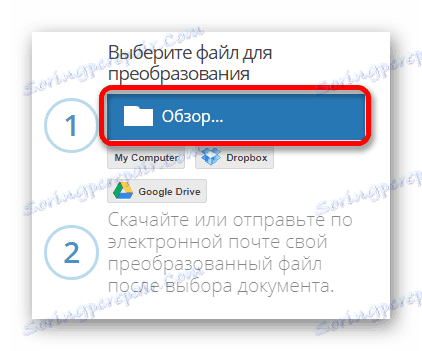
След това услугата ще го преобразува в PDF файл и ще ви предложи да го изтеглите или изпратите по пощата.
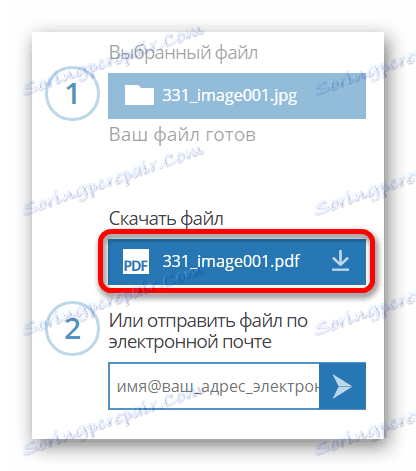
Метод 2: Convertonlinefree
Този сайт ви позволява да конвертирате почти всички файлове в PDF формат, включително изображения. При документите на Microsoft Office има функция за обработка на партиди на ZIP архиви. Това означава, че ако имате архив, съдържащ документи, можете директно да го конвертирате в PDF формат, без да го извличате.
Отидете на услугата Convertonlinefree
- Кликнете върху бутона Избор на файл, за да изберете документа.
- След края на процедурата кликнете върху "Конвертиране" .
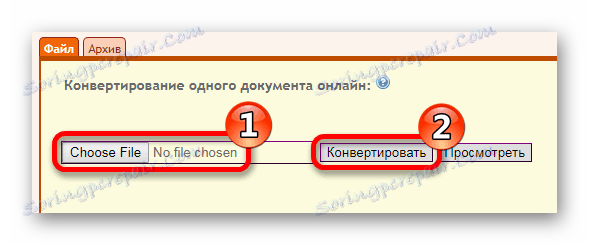
Convertonlinefree ще обработва файла и ще го изтегли автоматично в компютъра.
Метод 3: Онлайн конвертиране
Тази услуга работи с много формати за конвертиране и може да ги изтегля както от компютъра, така и от облачните услуги на Google Диск и Dropbox. Има допълнителни настройки за разпознаване на текста, така че да може да се редактира в получения PDF файл.
За да качите файла си и да започнете конвертиране, изпълнете следните манипулации:
- Кликнете върху бутона "Избор на файл" , посочете пътя и задайте настройките.
- След това кликнете върху бутона "Преобразуване на файл" .
- След това той ще бъде качен на сайта, обработен и след няколко секунди изтеглянето ще започне автоматично. Ако изтеглянето не се случи, можете да използвате връзката, като кликнете върху зеления надпис.
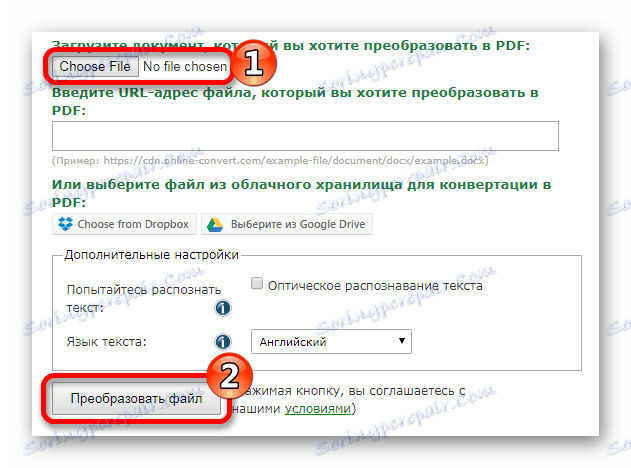
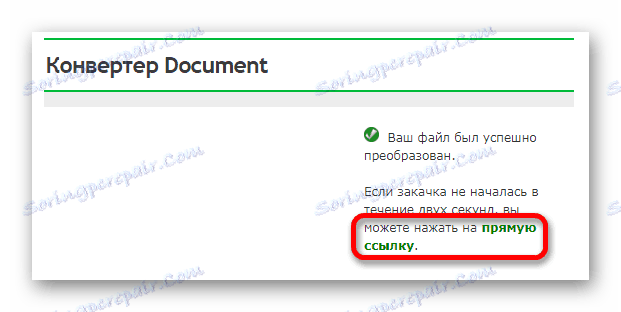
Метод 4: Pdf2go
Този сайт има и функция за разпознаване на текст и може да работи с хранилище в облак.
- На страницата на конвертора изберете файла, като кликнете върху бутона "LOAD LOCAL FILES" .
- След това включете функцията за разпознаване на текст, ако имате нужда от нея, и кликнете върху бутона "Запазване на промените", за да започнете обработката.
- След като операцията приключи, услугата ще ви подкани да изтеглите файла, като кликнете върху бутона със същото име.
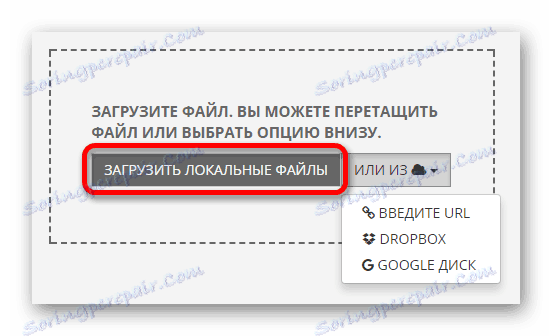
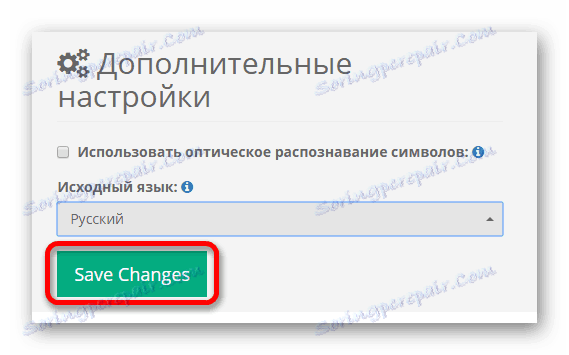
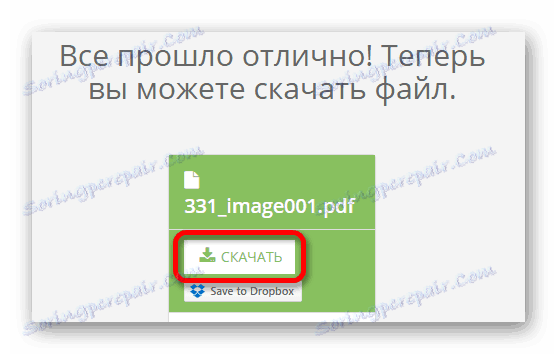
Метод 5: Pdf24
Този сайт предлага да изтеглите файла чрез позоваване или да въведете текст, който по-късно ще бъде вписан в PDF документа.
- Кликнете върху бутона "Избор на файл", за да изберете документ или въведете текста, като използвате съответния бутон.
- Когато изтеглянето или въвеждането приключи, натиснете бутона GO .
- Преобразуването ще започне, в края на което можете да изтеглите завършения PDF файл, като кликнете върху бутона "Изтегляне" или да го изпратите по пощата и по факса.
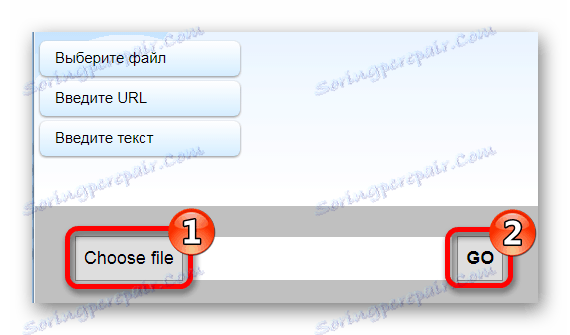
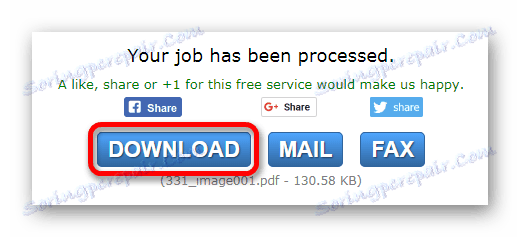
В заключение, трябва да се отбележи, че когато документът се преобразува, услугите са изложени на различни полета от ръбовете на листа. Можете да опитате няколко опции и да изберете този, който ви подхожда най-добре. В останалата част всички гореописани са еднакво добри в задачата.